Kaip pataisyti Neturite leidimo išsaugoti šioje „Windows“ vietoje

Kai „Windows“ rodoma klaida „Neturite leidimo išsaugoti šioje vietoje“, tai neleis jums išsaugoti failų norimuose aplankuose.
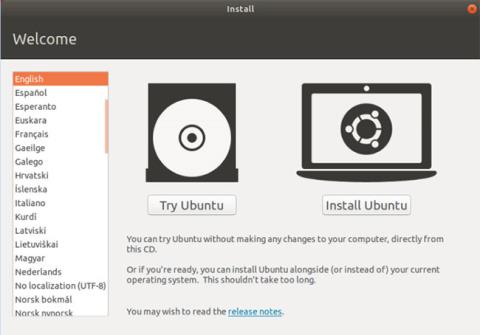
Jūsų Windows kompiuteris užkrėstas virusu arba, dar blogiau, net negalite jo paleisti. Jei turite „Ubuntu Live“ USB arba kompaktinį diską, galite jį naudoti norėdami išvalyti kompiuterį ir pabandyti atkurti „Windows“.
Kiekvienas Microsoft Windows vartotojas žino, kaip ši operacinė sistema yra pažeidžiama kenkėjiškų programų ir virusų atakų. Jei jūsų „Windows“ kompiuteris yra užkrėstas virusu , yra keli būdai „išvalyti“ kompiuterį.
Jei „Windows“ paleidžiama, bent jau turite galimybę paleisti mėgstamą antivirusinę programą ir pradėti valyti. Bet kas atsitiks, jei viruso infekcija yra tokia stipri, kad Windows negali paleisti ? Visiems jūsų asmeniniams duomenims kyla pavojus.
Šiame vadove Quantrimang.com parodys, kaip išvalyti Windows kompiuterį nuo užkrėstų virusų naudojant CD arba Ubuntu Live USB ir ClamAV antivirusinę programinę įrangą. ClamAV yra nemokama atvirojo kodo antivirusinė programa, kurią galima naudoti Ubuntu .
Jei turite kompaktinį diską arba Ubuntu Live USB, galite jį naudoti norėdami išvalyti „Windows“ kompiuterį. Jei tokio įrankio nėra, galite sukurti tokį įrankį vadovaudamiesi instrukcijomis, pateiktomis straipsnyje: Kaip sukurti Live Ubuntu Linux USB .
Pašalinkite virusus iš Windows kompiuterio naudodami Ubuntu Live USB
Prieš pradėdami, turite įsitikinti, kad pakeitėte BIOS nustatymus, kad pirmiausia paleistumėte iš USB arba kompaktinio disko. Dabar pradėkite įdėdami Ubuntu Live diską (USB arba CD) į kompiuterį, tada įjunkite.
1 veiksmas : Kai pasirodys Ubuntu diegimo langas , pasirinkite parinktį „Išbandyti Ubuntu“.
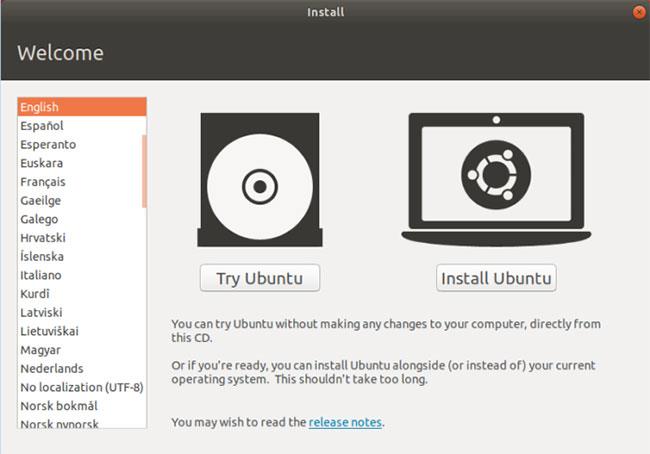
2 veiksmas : sėkmingai prasidėjus Ubuntu tiesioginiam seansui, atidarykite terminalą ir naudokite šią komandą, kad atnaujintumėte Ubuntu saugyklą.
sudo apt update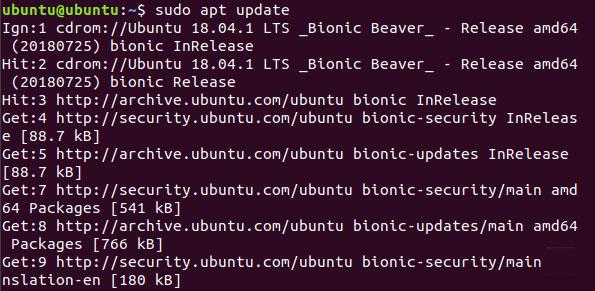
3 veiksmas : norėdami įdiegti ClamAV antivirusinę programinę įrangą Ubuntu, galite naudoti šią komandą:
sudo apt install clamav
4 veiksmas : sėkmingai įdiegę ClamAV antivirusinę programinę įrangą, turite žinoti „Windows“ disko, kurį ketinate nuskaityti, vietą. „Windows“ disko vietą galite rasti atidarę „Ubuntu File Explorer“ ir ieškodami „Windows“ disko.
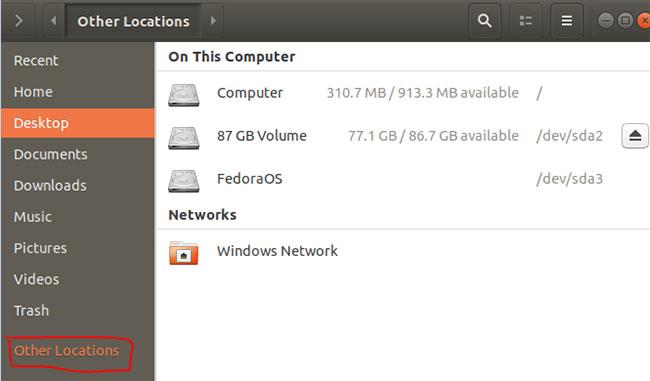
5 veiksmas : Suradę „Windows“ diską, dešiniuoju pelės mygtuku spustelėkite skirtuką su „Windows“ disko pavadinimu viršutiniame „File Explorer“ skydelyje ir pasirinkite parinktį „ Ypatybės“.
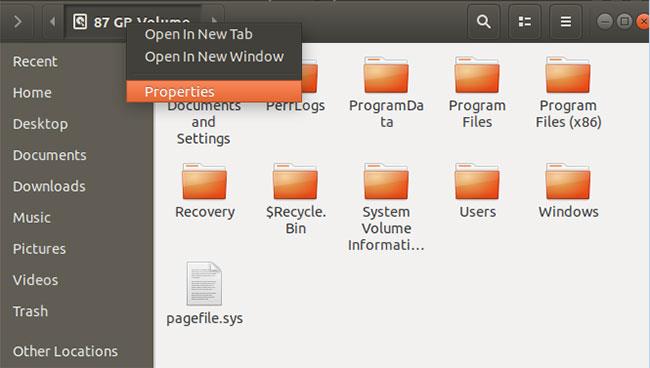
6 veiksmas : sėkmingai atidarius ypatybių langą , iš čia gaukite „Windows“ disko kelią ir pavadinimą, kaip matote toliau pateiktoje ekrano kopijoje.
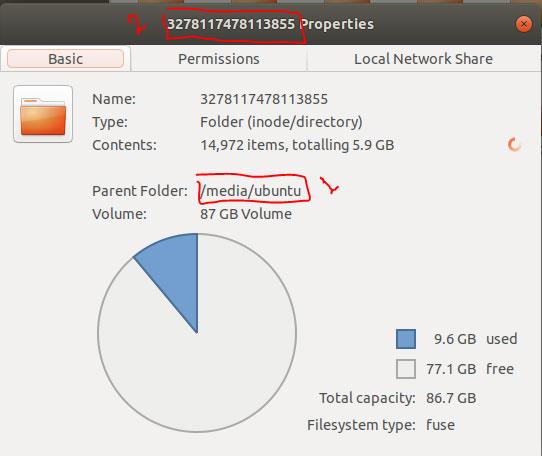
7 veiksmas : Dabar grįžkite į terminalą, ieškokite „Windows“ disko kelio, kaip parodyta toliau pateiktoje ekrano kopijoje.
8 veiksmas : Tada galite pradėti nuskaityti „Windows“ diską naudodami šią komandą:
clamscan -r --bell -i WIN_DRIVE_PATHAnkstesnė ClamAV nuskaitymo komanda reiškia, kad reikia ieškoti visų užkrėstų failų ir paskelbti pranešimą, kai jie randami.

Sėkmingai užbaigus ClamAV nuskaitymo komandą, gausite nuskaitymo proceso santrauką, kaip matote aukščiau esančioje ekrano kopijoje.
Štai keletas ClamAV nuskaitymo komandų parinkčių:
9 veiksmas: norėdami sužinoti daugiau apie ClamAV nuskaitymo parinktis, naudokite kitą komandą.
clamscan --help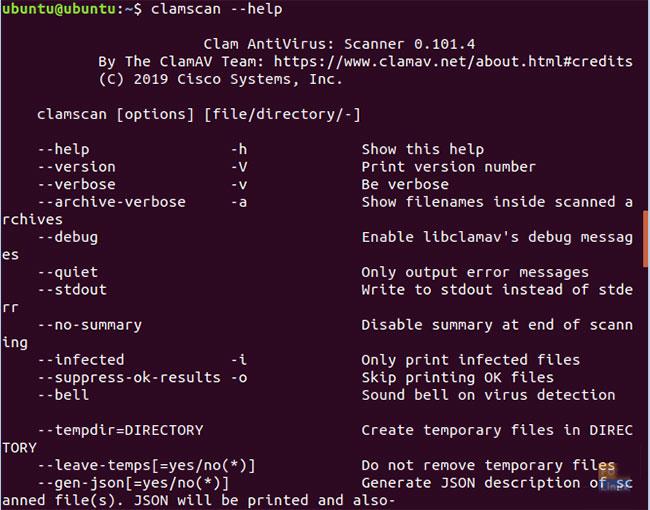
Tikimės, kad jums patiks išvalyti „Windows“ sistemą naudodami „Ubuntu Live USB“.
Tikimės, kad jums pasiseks.
Kai „Windows“ rodoma klaida „Neturite leidimo išsaugoti šioje vietoje“, tai neleis jums išsaugoti failų norimuose aplankuose.
„Syslog Server“ yra svarbi IT administratoriaus arsenalo dalis, ypač kai reikia tvarkyti įvykių žurnalus centralizuotoje vietoje.
524 klaida: Įvyko skirtasis laikas yra „Cloudflare“ specifinis HTTP būsenos kodas, nurodantis, kad ryšys su serveriu buvo nutrauktas dėl skirtojo laiko.
Klaidos kodas 0x80070570 yra dažnas klaidos pranešimas kompiuteriuose, nešiojamuosiuose kompiuteriuose ir planšetiniuose kompiuteriuose, kuriuose veikia „Windows 10“ operacinė sistema. Tačiau jis taip pat rodomas kompiuteriuose, kuriuose veikia „Windows 8.1“, „Windows 8“, „Windows 7“ ar senesnė versija.
Mėlynojo ekrano mirties klaida BSOD PAGE_FAULT_IN_NONPAGED_AREA arba STOP 0x00000050 yra klaida, kuri dažnai įvyksta įdiegus aparatinės įrangos tvarkyklę arba įdiegus ar atnaujinus naują programinę įrangą, o kai kuriais atvejais klaida yra dėl sugadinto NTFS skaidinio.
„Video Scheduler Internal Error“ taip pat yra mirtina mėlynojo ekrano klaida, ši klaida dažnai pasitaiko „Windows 10“ ir „Windows 8.1“. Šiame straipsnyje bus parodyta keletas būdų, kaip ištaisyti šią klaidą.
Norėdami pagreitinti „Windows 10“ paleidimą ir sutrumpinti įkrovos laiką, toliau pateikiami veiksmai, kuriuos turite atlikti norėdami pašalinti „Epic“ iš „Windows“ paleisties ir neleisti „Epic Launcher“ paleisti naudojant „Windows 10“.
Neturėtumėte išsaugoti failų darbalaukyje. Yra geresnių būdų saugoti kompiuterio failus ir išlaikyti tvarkingą darbalaukį. Šiame straipsnyje bus parodytos efektyvesnės vietos failams išsaugoti sistemoje „Windows 10“.
Nepriklausomai nuo priežasties, kartais jums reikės pakoreguoti ekrano ryškumą, kad jis atitiktų skirtingas apšvietimo sąlygas ir tikslus. Jei reikia stebėti vaizdo detales ar žiūrėti filmą, turite padidinti ryškumą. Ir atvirkščiai, galbūt norėsite sumažinti ryškumą, kad apsaugotumėte nešiojamojo kompiuterio akumuliatorių.
Ar jūsų kompiuteris atsitiktinai atsibunda ir pasirodo langas su užrašu „Tikrinti, ar nėra naujinimų“? Paprastai tai nutinka dėl MoUSOCoreWorker.exe programos – „Microsoft“ užduoties, padedančios koordinuoti „Windows“ naujinimų diegimą.








